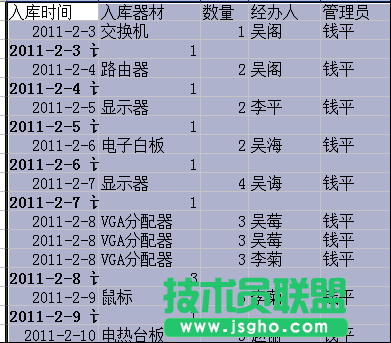一、借助引用合并工作表。
1、打开需要合并的工作表。如下:

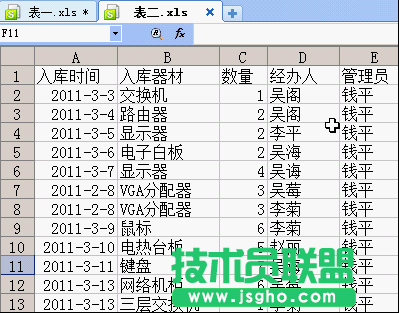
2、进入表一,单击准备用来添加数据的区域的起始单元格,输入“=”,然后单击表二中准备合并过来的数据的起始单元格,在编辑栏中将表示绝对引用的两个“$”去掉并回车。操作如下:

3、执行自动填充,完成其他单元格的引用。拖动填充柄到显示零值处即完成了全部数据的合并。
4、更改日期格式。
从表二引用过来的数据日期格式变成了系统默认的数字格式,可借助格式刷进行调整,使之与表一原来的日期格式一致。
二、清理重复数据。
为防止两张原始表中有重复的数据,我们可以合并工作表后借助排序来对数据进行一番整理。
1、执行“数据”→“排序”,设定好主要关键字、次要关键字和第三关键字后单击确定。

排序后相似数据被集中到了一起,相同的行必然紧挨在一起,可以方便地排查到。
2、如数据较多,还可以再执行“数据”“分类汇总”将相似数据与其他数据间隔开来。